Paso 3: Configurar el IDE de Arduino y subir un dibujo de prueba!

lo 1 º es descargar la última versión del IDE de Arduino desde la Página principal (haga clic en link!)
La siguiente cosa a hacer es descargar los archivos de Mighty1284 que fueron creados por este tipo que dirige un sitio web llamado maniacbug y créditos completos ir a él para hacer estos archivos, un trabajo enorme lo una maniacbug mayor Thanks!
Bueno ahora tienes todos los archivos, descomprimir ambos archivos Zip en su escritorio, digo escritorio porque es el lugar más fácil donde todo el mundo sabe cómo llegar a por lo que esto hará que la siguiente parte de un pastel de a pie!
Ahora no inicia el IDE de ARDUINO, SOFTWARE... SIN EMBARGO...
Una vez las carpetas descomprimido en el escritorio, tanto el "poderoso-1284p-master" y el último IDE de Arduino, copiar toda la carpeta 'poderoso-1284p-master' y simplemente pegar en la carpeta de Arduino IDE llama 'hardware' y dejarla allí! eso es todo!
Ahora iniciar el IDE de Arduino y buscar en las herramientas > sección del tablero y ahora verás un tablero llamado la:
"Mighty 1284 p 16 Mhz usando Optiboot"
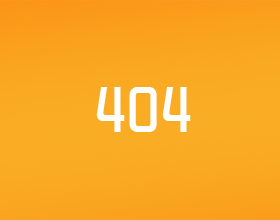
Que seleccione y ahora Conecte su fav TTL USB al adaptador del convertidor Serial - para esta guía usaré un barato y alegre PL2303 módulo que ive altamente modificado con la ayuda de un experto de otro compañero autor instructable, L.O.G - Geek viejo perezoso - gracias otra vez L.O.G!!!!
Ahora Mighty1284 tiene dos UARTs para a diferencia de la Arduino UNO, tiene TX0, RX0 & TX1 RX1, para subir dibujos, TX0 RX0 son utilizados y necesarios:
PL2303: Mighty1284 en protoboard:
5v---energíapositiva -Rail en Breaboard
Tierra---energíanegativa -Rail en protoboard
TX---RX en MCU Atmega1284P-PU
RX---TX en MCU Atmega1284P-PU
Restablecer---RESET Pin en MCU Atmega1284P-PU
Ahora navegar para bosquejar a parpadear en la lista de ejemplos en el arduino IDE y el enchufe en el Módulo PL2303o su fav USB TTL al adaptador Serial del convertidor pero antes de subir, necesita modificar ligeramente el bosquejo de Blink porque si te acuerdas de cuando añadir el LED azulen la breaboard, hemos añadido a la Pin D3 (Pin 3 Digital) por lo que todos tenemos que hacer es cambiar cada vez que dice '13' en el bosquejo de abrir y cerrar de 3 hay una forma real rápida para hacer esto, cuando en el esbozo, presionado CTRL y pulse 'F' - esto traerá hasta el cuadro de diálogo 'Buscar', en los cuadros simplemente escribir el valor que desea buscar y luego escriba en la casilla correspondiente el valor que desea reemplazar con y haga simplemente clic en el botón denominado 'Reemplazar todo' y luego cerrar esa caja! (ver foto abajo)
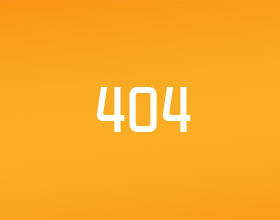
Y ahora finalmente subir!!
Espere unos segundos y si ha hecho este circuito como se indica entonces debe subir perfectamente y entonces el azul LED debe cobran vida y empiezan a parpadear a!
Otra razón Cómo sé esta guía es correcta es porque tenía ya el prototipo en un protoboard y mientras crear a esta guía había hecho un secundario Mighty1284 en un protoboard, descargan los archivos necesarios y modifica los archivos IDE de Arduino en mi portátil y ahora tengo dos protoboard Mighty1284tanto su azul LED parpadea!
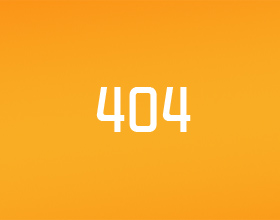
Así que si algo no ha ido muy bien con el suyo, volver atrás y vuelva a revisar todo otra vez como todo funciona según lo previsto (por favor no dude en hacer preguntas demasiado pero por favor, no oso en mente que estoy también aprendiendo estas cosas, así intentar dar críticas constructivas si yer absolutamente tener-a!) y como he seguido mis instrucciones y consiguió este trabajo, dos veces ahora , Aunque somos sólo humanos errores de vez en cuando Haz hechos y si he fallado en algún lugar de esta guía entonces sientan por favor libres de dejarme saber donde fue un error y me esforzaré corregirlo cuanto antes! Pues bien, tan pronto como sea humanamente posible jajaja!
Diseño feliz y disfrute su nuevo encontrado libertad con pines de entrada/salida analógica & Digital más !













